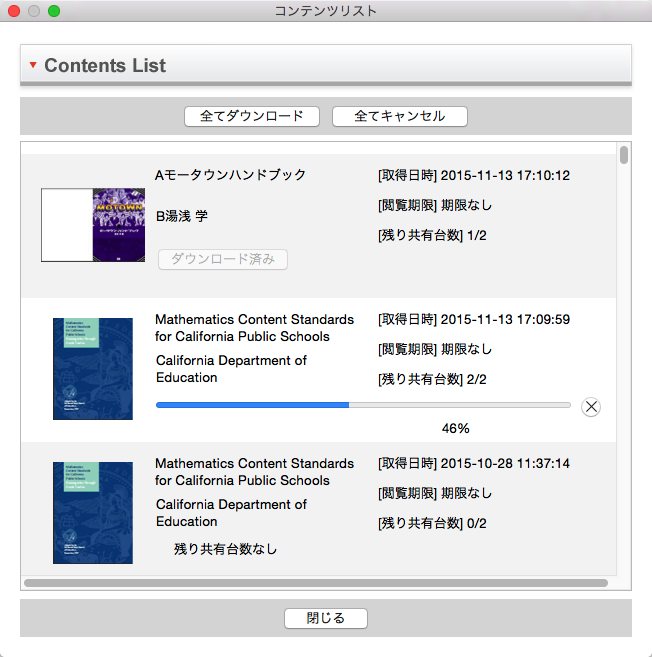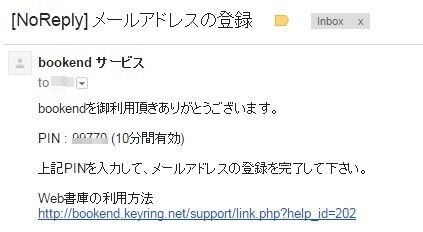4. Web書庫の操作方法 
4. Web書庫の操作方法
書店で購入したコンテンツ、ダウンロードしたコンテンツはユーザ毎のWeb書庫に保存されています。Web書庫へはメールアドレスで登録を行い、他の端末でもダウンロードして閲覧することが可能です。
4.1. Web書庫にメールアドレスを登録する
Web書庫にメールアドレスを登録します。
1.ツールバーの「Web書庫を表示」ボタン をクリックしてください。
をクリックしてください。
2.メールアドレスの入力欄に、受け取ることの出来るメールアドレスを入力します。
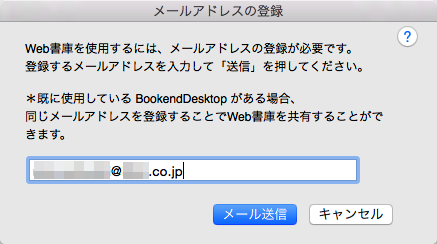
3.入力したメールアドレスにPINコードを記載したメールが送信されます。
お使いのメーラで確認してください。
4.メールに記載されているPINコードを入力します。
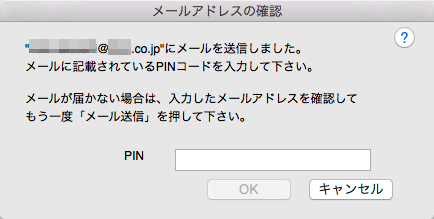
5.Web書庫の一覧は表示されます。
PINコードの認証が成功すると入力されたメールアドレスに紐付いているコンテンツの一覧が表示されます。
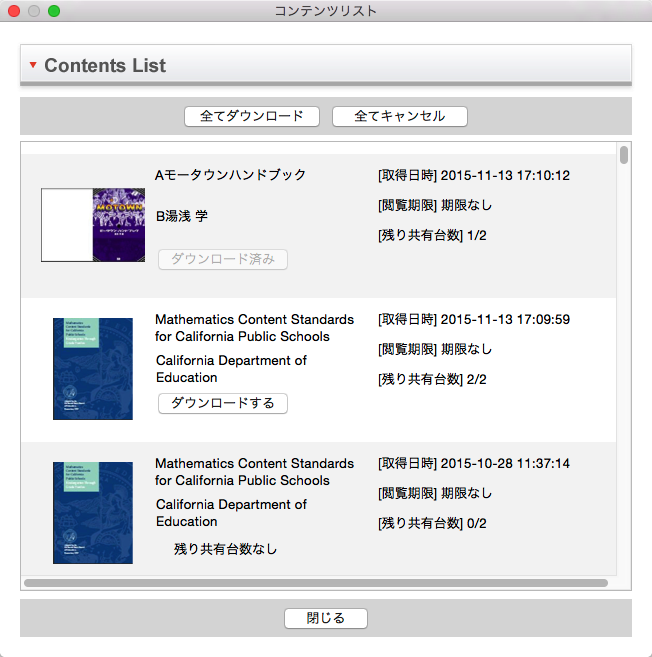
4.2. Web書庫を開く
2回目以降はメールアドレスの認証をせずにWeb書庫を表示することが出来ます。
ツールバーの「Web書庫を表示」ボタン をクリックしてください。
をクリックしてください。
4.3. Web書庫からダウンロード
Web書庫からコンテンツのダウンロードを行います。
表示されているコンテンツの「ダウンロードする」ボタンをクリックしてください。
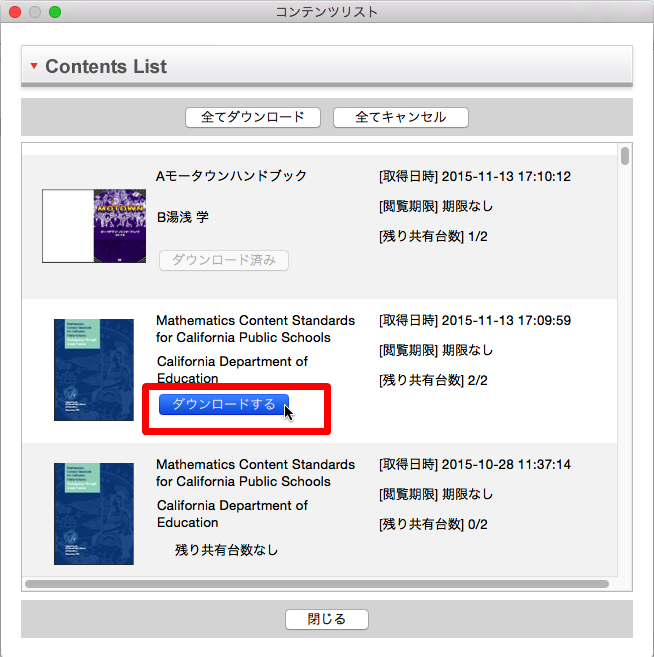
プログレスバーが表示され、ダウンロードが完了すると、本棚の中に並びます。